Visual Studio
Hersteller: Microsoft
Visual Studio unterstützt als integrierte Entwicklungsumgebung diverse Programmiersprachen - Basic .NET, C, C++, C++/CLI, C++/CX, C#, F#, SQL Server, TypeScript und Python, und HTML, JavaScript und CSS für die Entwicklung von Webanwendungen und Windows-Store-Apps.
- Überblick
- Entwickeln
- Debuggen und Optimieren
- Testen
- Zusammenarbeit
- Erweiterungen
- Neu in 2019
- Vergleichstabelle Editionen
- Testversionen und weiteres Material
Entwickeln: Schnelles Navigieren durch und Erstellen und Korrigieren Ihres Codes.
Debuggen: Einfaches Debuggen, Erstellen von Profilen und Diagnostizieren.
Testen: Erstellen Sie mit umfassenden Testtools Code hoher Qualität.
Zusammenarbeit: Verwenden Sie die Versionskontrolle, seien Sie agil, und arbeiten Sie effizient zusammen.
Erweiterungen: Treffen Sie aus Tausenden von Extensions eine Auswahl zum Anpassen Ihrer IDE.
Codebearbeitung
Verwenden Sie Codevorschläge, um Geschwindigkeit und Genauigkeit zu erhöhen.
Sicheres Codieren
Hilfe bekommen, wo Sie sie brauchen: Lassen Sie sich von der Codevervollständigung unterstützen, die Ihnen hilft, mehr über den von Ihnen verwendeten Code zu erfahren, die Parameter, die Sie eingeben, im Auge zu behalten und mit nur wenigen Tastendrücken Aufrufe zu Eigenschaften und Methoden hinzuzufügen. Wählen Sie aus einer Liste von Vorschlägen zur Codevervollständigung aus, die während der Eingabe angezeigt werden, und sehen Sie sich Kurzinformationen zu jedem Vorschlag an, bevor Sie ihn einfügen. Diese Vorschläge helfen Ihnen, den Rest der Variablen, Befehle und Funktionsnamen schnell und präzise zu vervollständigen. 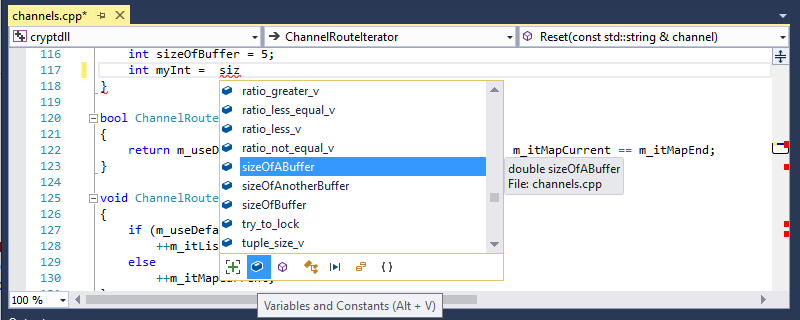
Navigieren Sie im Kontext
Verlieren Sie beim Untersuchen nicht den Überblick: In einer großen Codebasis den Überblick zu behalten, kann schwierig sein. Visual Studio hilft Ihnen bei der Navigation durch Ihren Code, ohne den Kontext des Codes oder Markup zu verlieren, mit dem Sie angefangen haben. Dazu dienen Funktionen wie „Definition einsehen“ und die verbesserte Funktion Gehe zu, die eine einfache Filterung und Untersuchung nur einer Art von Element ermöglicht.
Alle Verweise suchen dient zum einfachen Gruppieren, Filtern und Durchsuchen Ihrer Suchergebnisse und Beibehalten der gewünschten Menge von Resultsets. Dank der Strukturansicht Ihrer Codedatei auf der optimierten Bildlaufleiste können Sie Probleme schnell lokalisieren. Mithilfe der Schnellansicht der Struktur wissen Sie außerdem stets, wo Sie sich in der Blockstruktur Ihres Codes befinden.
Zeigen Sie die Objektstruktur Ihres Codes über das Durchsuchen eingebetteter Objekte im Projektmappen-Explorer problemlos an, und suchen Sie in Ihrer Projektmappe schnell nach Dateien. 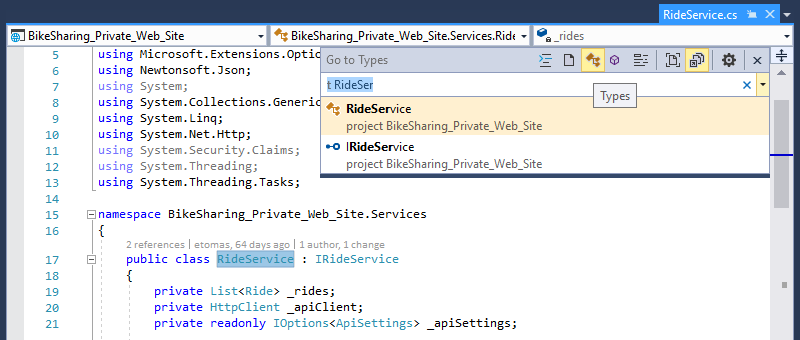
Schnelles Beheben von Problemen
Den Dingen auf den Grund gehen und Korrekturen finden: Glühbirnensymbole warnen Sie vor häufigen Codierungsproblemen, sodass Sie während der Eingabe schnell Maßnahmen ergreifen können, um diese zu beheben. Mit einer einzigen Aktion können Sie Code einfach umgestalten, generieren oder ändern. 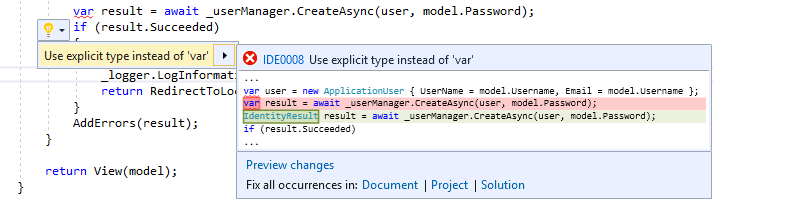
Fehlerliste mit allen Problemen
Zentrale für alle codebezogenen Probleme: Die Fehlerliste ist Ihre Zentrale für das Navigieren zu und Beheben von codebezogenen Problemen in Ihrer Projektmappe, und zwar unabhängig von der Quelle – von Kompilierungs- und Build- bis zu Codeanalyseproblemen. Einige Sprachen unterstützen benutzerdefinierte Live-Analysefunktionen zum Erkennen domänenspezifischer Probleme während der Eingabe.
Nutzen Sie erweiterte Filter zur Fokussierung auf das jeweilige Problem, navigieren Sie dorthin, und beheben Sie es.
Klicken Sie auf „Codelink“, oder drücken Sie bei einem Fehler auf F1, um nach Webinhalten zu suchen, die bei der Behebung Ihrer Probleme helfen können. 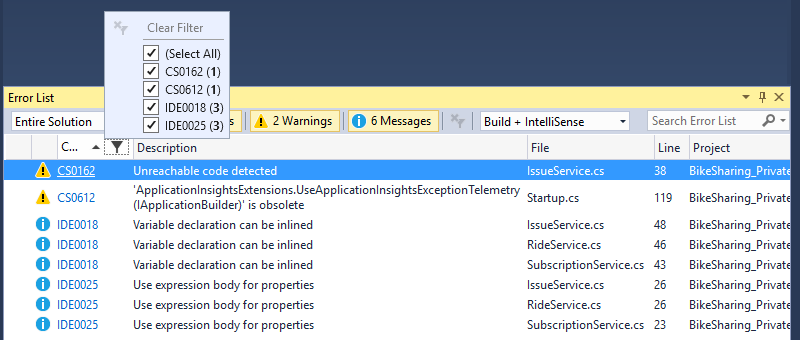
Umgestalten ohne Probleme
Die IDE die Hauptarbeit machen lassen: Wenn Ihr Projekt wächst, ist die Wahrscheinlichkeit groß, dass Sie Code, den Sie erstellt oder den jemand anderes früher geschrieben hat, umstrukturieren und umgestalten. Das Ganze wird wesentlich einfacher, wenn Visual Studio Ihnen die Hauptarbeit abnimmt.
Mehrere Sprachen wie C#, VB und nun auch C++ unterstützen im Visual Studio-Editor über das Menü „Schnelle Aktionen“ leistungsstarke integrierte Umgestaltungsoptionen wie „Methode extrahieren“ oder „Umbenennen“. 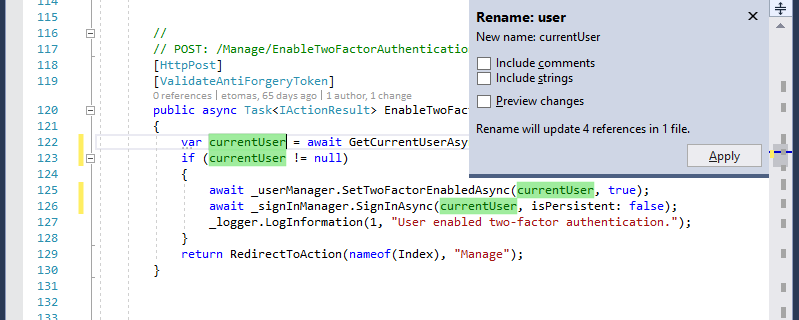
Wählen des perfekten Bildschirmlayouts
...unabhängig vom Arbeitsplatz: Haben Sie ein bevorzugtes Bildschirmlayout für das Arbeiten an Ihrem Desktop-PC mit mehreren Monitoren und ein anderes für Ihren Laptop? Kein Problem! Sie können benutzerdefinierte Bildschirmlayouts speichern und aktivieren, die sich für bestimmte Computer oder Aufgaben besonders eignen. 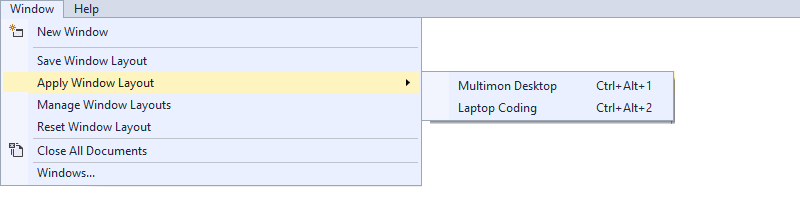
Schnelles Auffinden von Fehlern
Einfache Untersuchung, Diagnose und Profilerstellung
Sprachübergreifendes Debuggen
Umfassendes Debugging für Ihren gesamten Code: Schnelle Anzeige von Informationen zu Ihren Variablen im Editor während des Debuggens. Verwenden von Datentipps, um den Namen und den aktuellen Wert einer Variablen anzuzeigen, ein Objekt zu erweitern und seine Elemente anzuzeigen und den Wert einer Variablen zu bearbeiten. 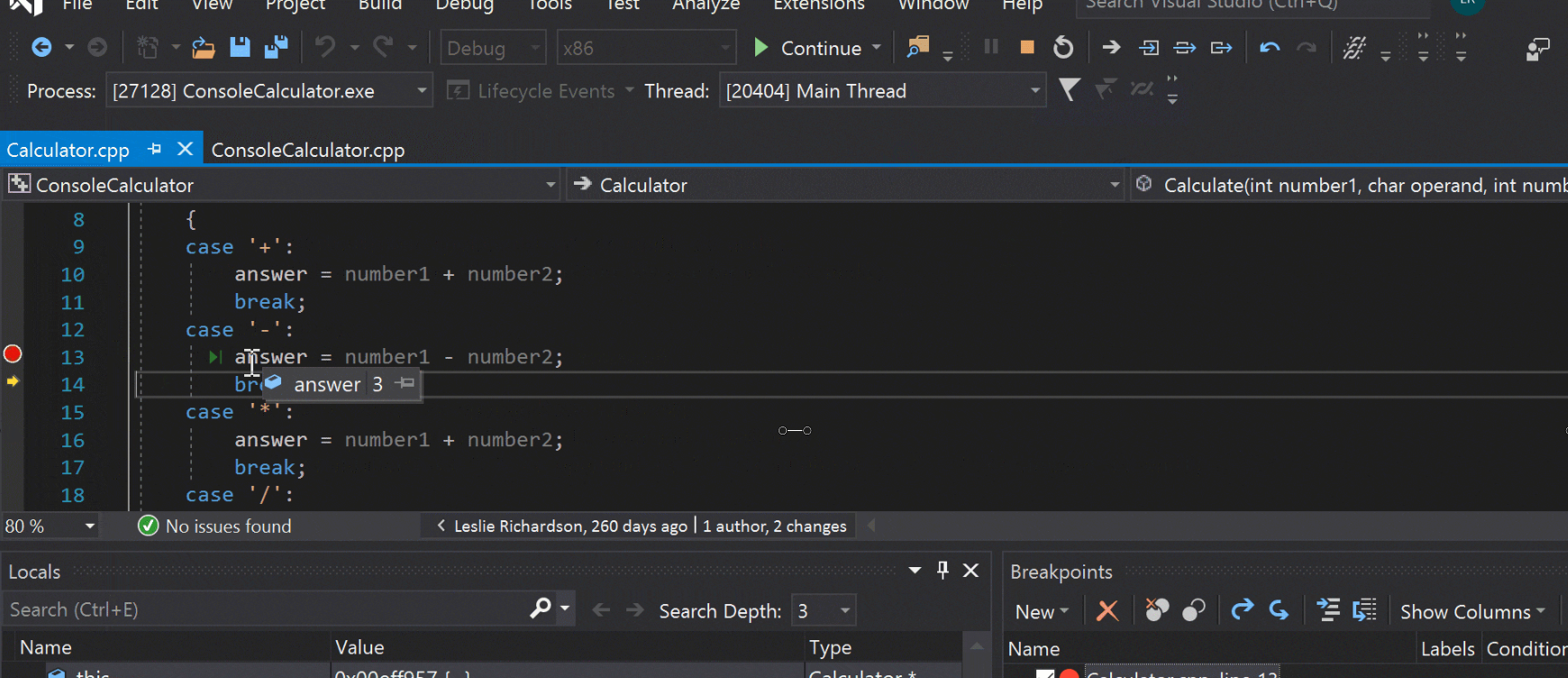
Beliebige Plattformen oder Standorte
Lokal, remote und in der Produktionsumgebung: Ganz egal, wo Ihr Code ausgeführt wird, können Sie ihn mit Visual Studio debuggen – in einer auf dem Desktop gestarteten lokalen Windows-App oder im Android-Emulator, nach Anfügen an eine Remoteinstanz von Azure, ein iOS-Gerät oder eine Spielekonsole oder an einen beliebigen Webbrowser.
Sie können Probleme in Ihrer Produktionsumgebung mithilfe von Funktionen wie IntelliTrace und einer umfassenden Analyse von Dumpdateien offline debuggen. 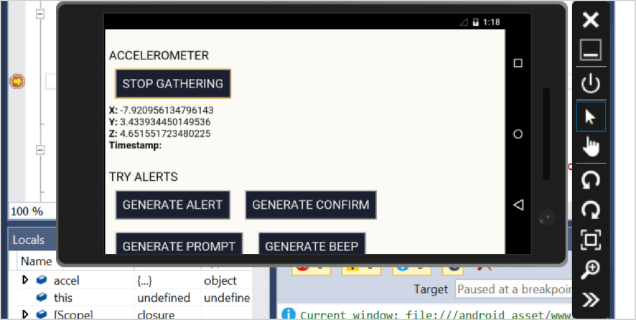
Präzise Steuerung
Exaktes Bestimmen der Stellen, an denen die Ausführung unterbrochen und der Zustand untersucht wird: Verwenden Sie Breakpoints, um Ihr ausgeführtes Programm dort anzuhalten, wo Sie einen Fehler vermuten. Überprüfen Sie jede Codezeile ausführlich, und sehen Sie sich die Werte von Variablen und das Speicherverhalten an oder ob ein Zweig des Codes ausgeführt wird.
Bringen Sie Ihre Programmierung auf ein neues Niveau, und konfigurieren Sie flexible Bedingungen und Aktionen für Ihre Haltepunkte. 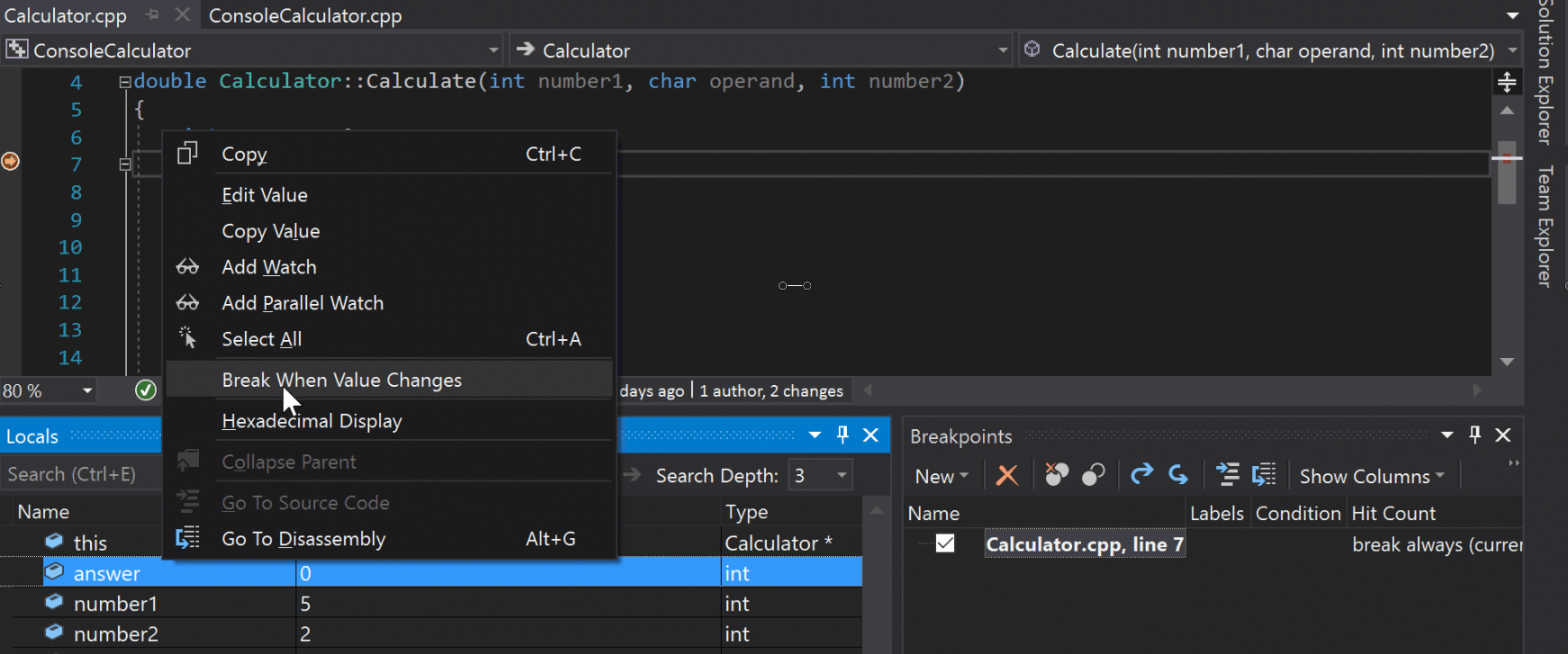
Flexibles Untersuchen des Zustands
Anzeigen der Werte von Variablen zur Laufzeit: Sobald Sie die Anwendung an der gewünschten Stelle anhalten, bietet Visual Studio Ihnen zahlreiche Möglichkeiten zum Untersuchen der Werte Ihrer Variablen, um eine Hypothese aufzustellen oder zu bestätigen.
Ohne den Debugger verlassen zu müssen, können Sie einen Wert beim Durchlaufen Ihres Codes überwachen, lokale Variablen im Blick behalten und komplexe Ausdrücke auswerten. Sie können sogar eine Datenstruktur interaktiv umfassend abfragen. 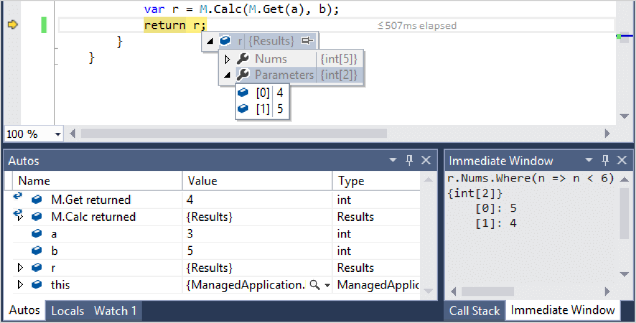
Ausnahmen sind hilfreich
Lassen Sie sich warnen, wenn etwas falsch läuft: Codefehler und unerwartete Situationen manifestieren sich in Form von Ausnahmen. Ausnahmen bringen Ihre App zum Absturz oder werden einfach zu schwierig aufzuspürenden Bugs.
Beim Debuggen mit Visual Studio können Sie Benachrichtigungen konfigurieren, sobald Ausnahmen ausgelöst werden, und sogar bestimmte Ausnahmen wählen, auf denen der Fokus liegen soll. Sie erhalten umgehend direkt an Ort und Stelle eine Warnung mit Informationen zur inneren Ausnahme und einer NULL-Verweisanalyse, so einfach, als hätten Sie einen Haltepunkt erreicht. 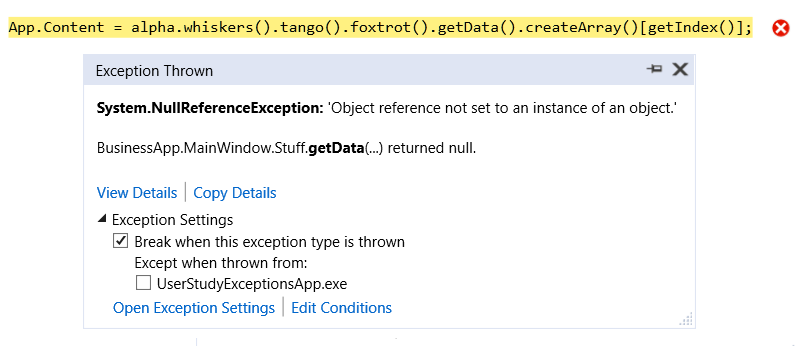
Threading leicht gemacht
Einfache Steuerung und Untersuchung von Code mit mehreren Threads: Code mit mehreren Threads ist bekanntermaßen schwierig zu debuggen. Visual Studio ermöglicht Ihnen das gleichzeitige Steuern der Ausführung mehrerer Threads und threadübergreifende Untersuchen des Zustands, damit Sie den Überblick behalten.
Sie können in einer zentralen grafischen Ansicht alle Threadaufruflisten anzeigen und Ausdrücke threadübergreifend auswerten, um Werte zu vergleichen. Sie können Informationen zu Threads und Aufgaben mühelos anzeigen, markieren und einfrieren. Schalten Sie schnell zwischen Ausführungskontexten um, und nutzen Sie Threadmarkierungen, um zu prüfen, welche Codezeilen Ihre Threads zu einem beliebigen Zeitpunkt ausführen. 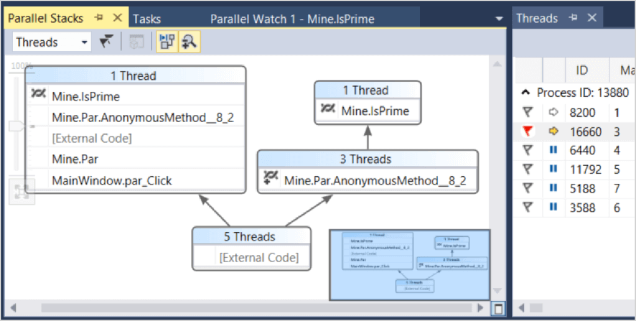
Hardwarenah ...
Untersuchen Sie Ihren Code so umfassend wie nötig: Speziell bei C++-Code auf Systemebene müssen Sie sich mitunter näher an die Hardwareebene begeben, um schwierig aufzuspürende Bugs zu untersuchen. Visual Studio unterstützt Sie hierbei mit den Fenstern „Arbeitsspeicher“, „Register“ und „Disassemblierung“. 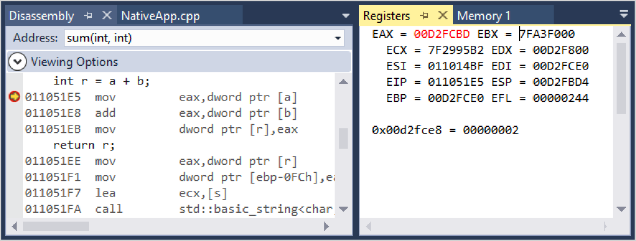
Vermeiden von Leistungsproblemen
Entwickeln Sie schnelle und zuverlässige Apps: Während Ihrer Programmierung können Sie Informationen abrufen, die Ihnen helfen, für eine gute Leistung die richtige Wahl zu treffen. Nutzen Sie die im Editor gebotenen PerfTips- und Diagnosetools zum Verstehen der Leistungs- und Arbeitsspeichereigenschaften Ihres Codes während des Debuggens.
Setzen Sie umfassende Profilerstellungstools ohne den Debugger ein, um sich weitreichende Einblicke in die Leistung Ihrer App zu verschaffen, einschließlich CPU-, GPU- und Speicherauslastung, Reaktionsfähigkeit der Benutzeroberfläche und Netzwerknutzung. 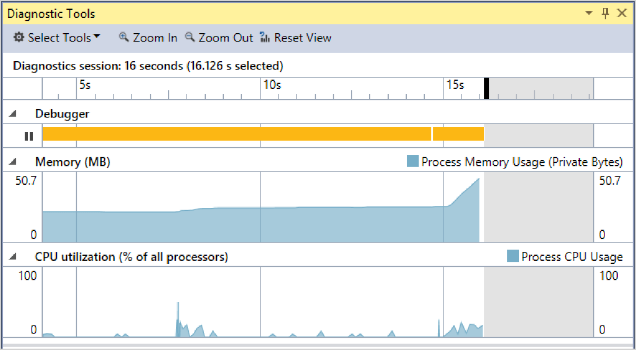
Reproduktion von Fehlern jetzt immer möglich
Codeausführungsverlauf für .NET-Code: Während Sie Ihren .NET-Code bearbeiten und mit F5 testen, stoßen Sie auf ein unerwartetes Verhalten, einen Bug. Das Untersuchen dieses Bugs kann mitunter stundenlanges Durchsuchens des Quellcodes, um die entsprechenden Codefragmente zu finden, und wiederholtes Raten erfordern, wo ein Haltepunkt gesetzt werden soll.
Mithilfe der Visual Studio-Diagnosetools und von IntelliTrace können Sie den Verlauf der Ausführung Ihres Codes anzeigen und zum Untersuchen des Zustands zurücknavigieren, ohne dass Haltepunkte erforderlich sind. 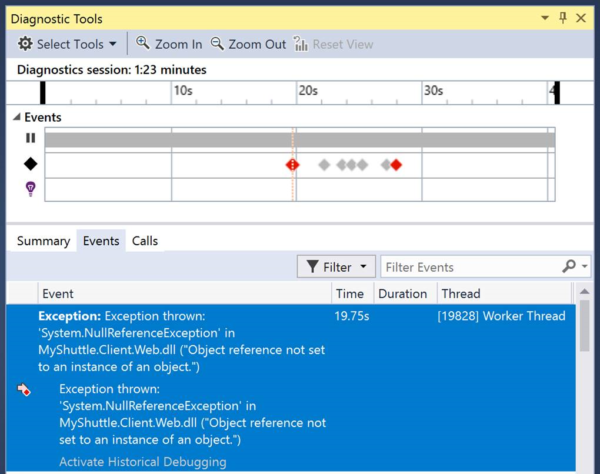
Einfaches Debuggen für Benutzeroberflächen
XAML und HTML sind auch Code: Sie können Ihre App, während Sie ausgeführt wird, wie gewünscht gestalten, ohne weitere Entwurfszeitdaten zu benötigen, um das Layout zu überprüfen.
Für Apps mit einer HTML- oder XAML-Benutzeroberfläche können Sie Probleme auf UI-Ebene mithilfe von Features für das Debuggen von Code ausmachen. Visual Studio ermöglicht Ihnen auch das Untersuchen des HTML DOM und Visualisieren der Struktur von XAML-Code mithilfe der visuellen XAML-Struktur, während Ihre App ausgeführt wird. 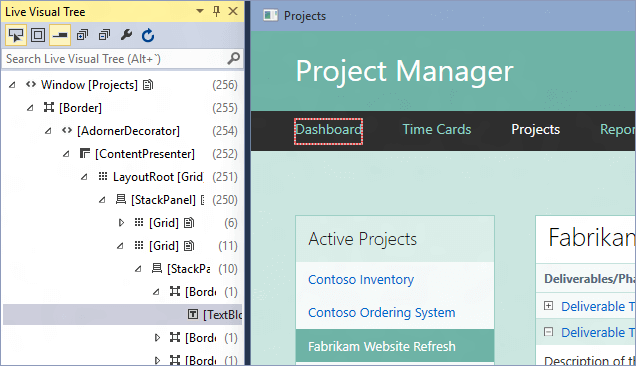
Testtools
Erstellen Sie mit umfassenden Testtools Code hoher Qualität
Komponententests
Sie können Komponententest in der Sprache und im Testframework Ihrer Wahl schreiben, ausführen und debuggen. Die umfangreiche Sammlung integrierter Projektvorlagen und Testframeworks mit Unterstützung mehrerer Plattformen erleichtern Ihnen den Einstieg. 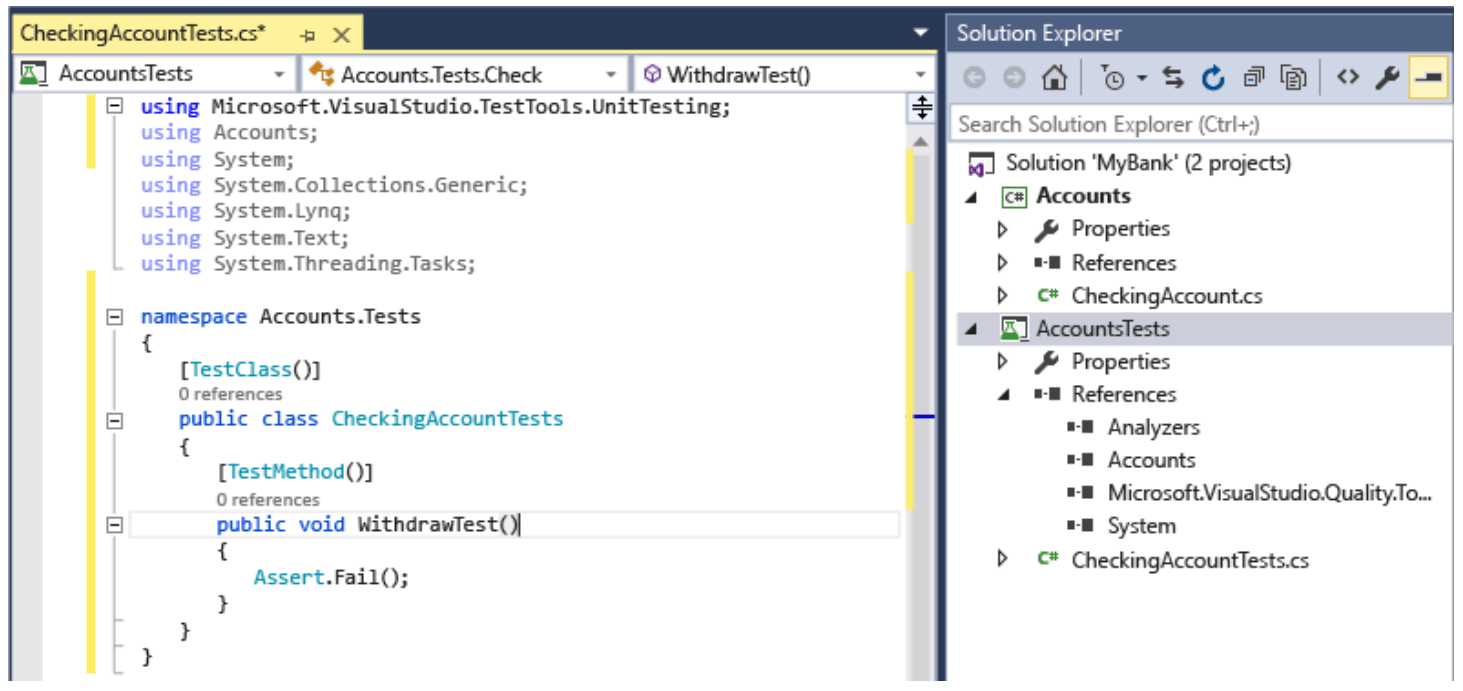
IntelliTest
Verringern Sie drastisch den Aufwand zum Erstellen und Verwalten von Komponententests für neuen oder vorhandenen Code. Generieren Sie interessante Eingabe-/Ausgabewerte für Ihre Methoden, und speichern Sie sie als kleine Testsammlung mit hoher Code Coverage. Entwickeln Sie sie automatisch weiter, während sich Ihr Code weiterentwickelt. 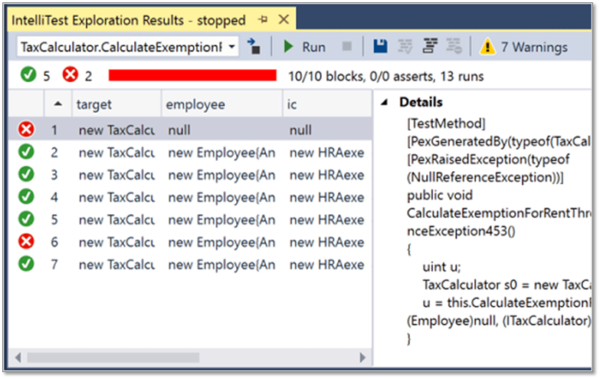
Livekomponententests
Live Unit Testing führt automatisch alle betroffenen Komponententests im Hintergrund aus und zeigt Ihre Code Coverage live in Visual Studio an. Wenn Sie Ihren Code ändern, informiert Sie Live Unit Testing, ob Ihre Codeänderungen durch vorhandene Tests abgedeckt sind oder ob Sie neue Tests schreiben müssen. Erhalten Sie freundliche Erinnerungen zum Schreiben neuer Tests, während Sie Code eingeben. 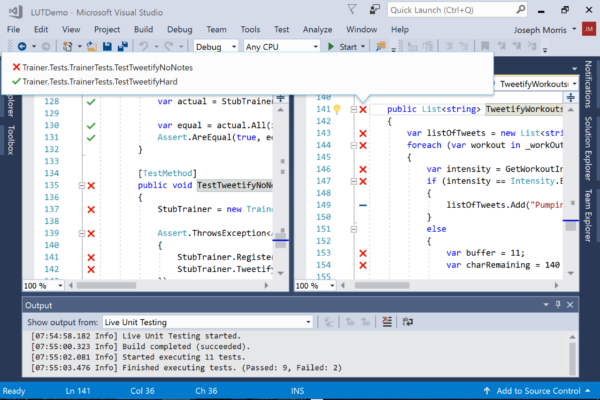
Test-Explorer
Verwenden Sie ein einziges Fenster, um Ihren Test zu organisieren, auszuführen und zu debuggen sowie die Testergebnisse anzuzeigen. Sie können fortlaufende Tests einfach konfigurieren, indem Sie nach jedem Build Tests automatisch ausführen. 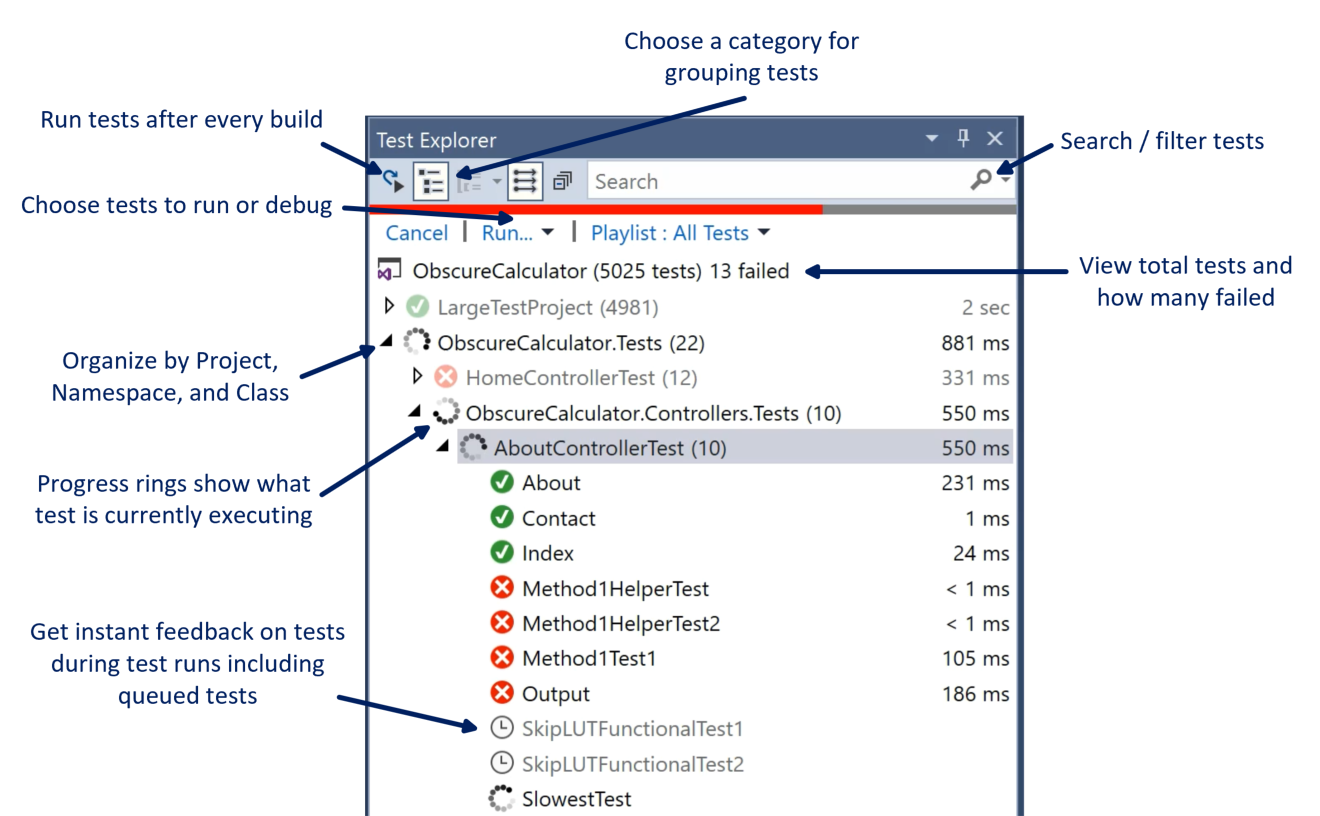
CodeLens-Testindikatoren
Inlineanzeige von Testergebnissen für Ihren Code. Sie können direkt im Code-Editor Ihre Tests untersuchen, ausführen und debuggen sowie zu den Tests navigieren.
Code Coverage-Analyse
Visualisierung und Berichterstellung zur Code Coverage auf Zeilen- und Blockebene für verwaltete und native Anwendungen. 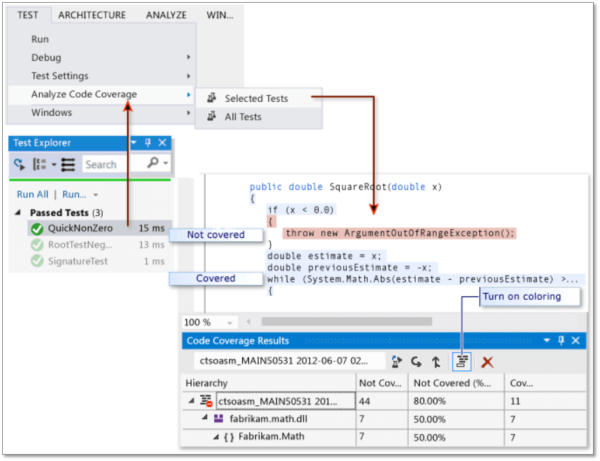
Fakes-Framework
Umfassendes Isolationsframework, das Ihnen das Ersetzen einer .NET-Methode durch einen Delegaten ermöglicht. Das Fakes-Framework in Visual Studio unterstützt Komponententests durch Bereitstellen von Isolation mithilfe von Umleitungen und Stubs. 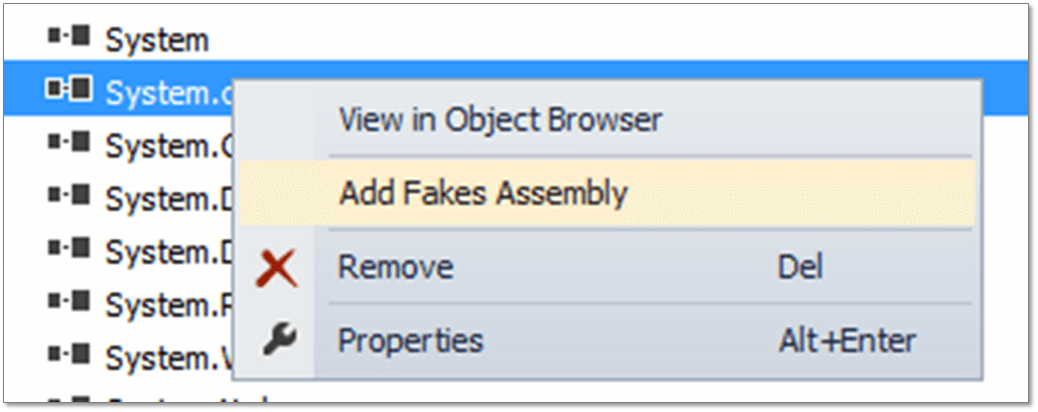
Zusammenarbeit an Code
Einfache Zusammenarbeit genau so, wie Sie es wünschen
Flexible und erweiterbare Versionskontrolle
Verteilt oder zentral, mit Erweiterungen: Verwenden Sie Git zur verteilten Versionskontrolle oder Team Foundation-Versionskontrolle (TFVC) zur zentralen Versionskontrolle. Fügen Sie GitHub, AnkhSVN und andere Erweiterungen hinzu, um die Benutzerfreundlichkeit zu erhöhen. 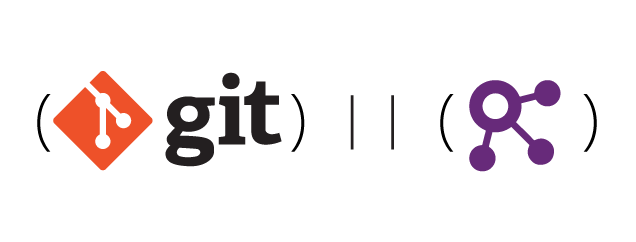
Leistungsstarke Git-Unterstützung
Integrierte Git-Befehle: Klonen Sie Ihren Code schnell aus einem Onlinerepository auf GitHub, in Azure DevOps oder anderswo. Erstellen Sie Repositorys, und verwalten Sie Git durch Änderungen und committeten Code in der IDE. 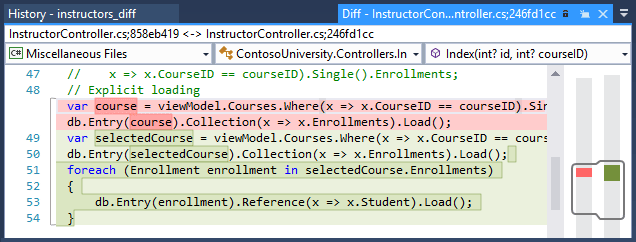
Nahtlose Workflowintegration
Links zu Aufgaben, Fehlern, Storys, Pullanforderungen und Builds: Fragen Sie sich, ob der Fehler in der Produktionsversion behoben wurde? Ordnen Sie dem Code entsprechende Fehler und Aufgaben zu, um zu erfahren, ob der letzte Woche behobene Fehler in der heutigen Version umgesetzt wurde. All dies, ohne Visual Studio verlassen zu müssen. 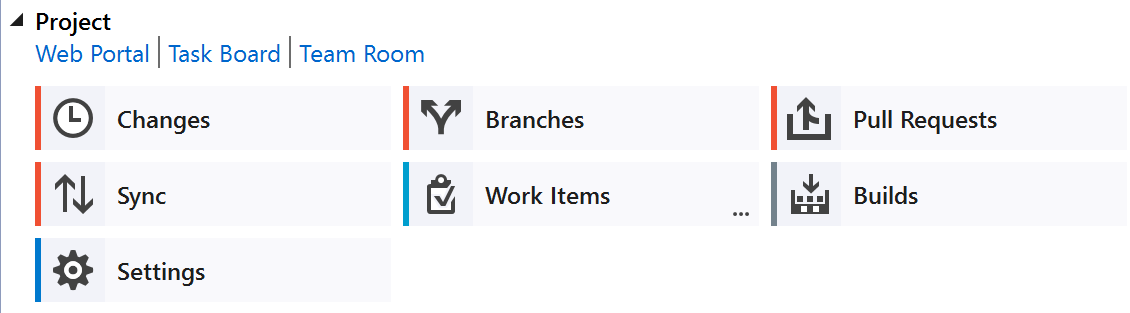
Einfache Repositoryverwaltung
Mehrere Konten an einem Ort: Der Wechsel zwischen mehreren Microsoft-, Geschäfts- und Schulkonten ist ganz einfach. Fügen Sie sämtliche Konten zu Visual Studio hinzu, und greifen Sie auf die Ressourcen zu, ohne sich jeweils separat anmelden zu müssen. 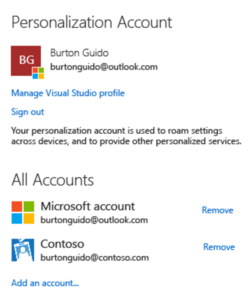
Kontextbezogene Zusammenarbeit
Schneller Zugriff auf den Codeverlauf: Erfahren Sie, wie sich der Code geändert hat, ohne den Editor zu verlassen. Mithilfe von CodeLens können Sie Verweise, verknüpfte Fehler, Arbeitsaufgaben, Code Review und mehr finden, ohne den Editor zu verlassen. 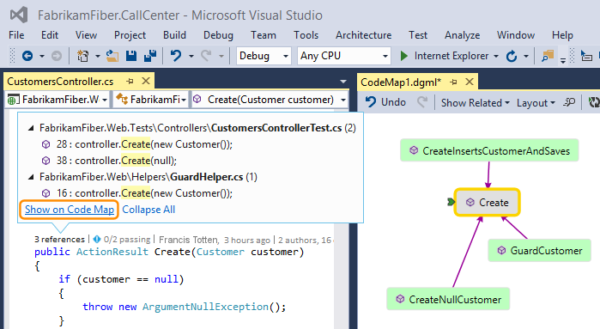
Zusammenarbeit in Echtzeit
Nutzen Sie Live Share, um sich mit den Sitzungen Ihrer Mitarbeiter zu verbinden. Gehen Sie einem Problem schnell auf den Grund, indem Sie Ihrem Team erlauben, zu navigieren, Breakpoints festzulegen und Eingaben in Ihrer Editor-Sitzung vorzunehmen. 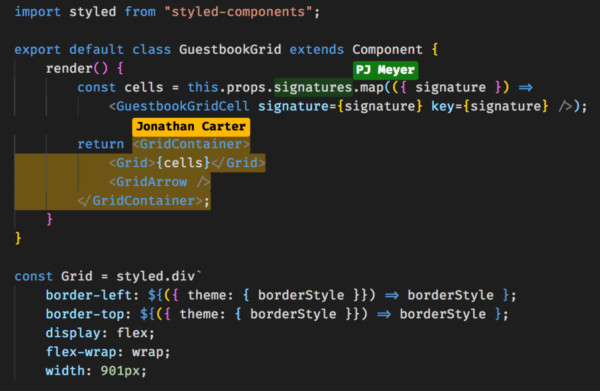
Erstellen Sie das für Sie und Ihr Team perfekte Tool, indem Sie Erweiterungen verwenden und erstellen. Mehr als 700.000 Downloads pro Monat.
Was sind Erweiterungen?
Erweiterungen sind Add-Ons, mit denen Sie Ihre Umgebung in Visual Studio anpassen und erweitern können, indem Sie neue Features hinzufügen oder vorhandene Tools integrieren. Eine Erweiterung kann unterschiedlich komplex ausfallen, aber ihr Hauptzweck besteht darin, Ihre Produktivität zu steigern und auf Ihren Workflow einzugehen. 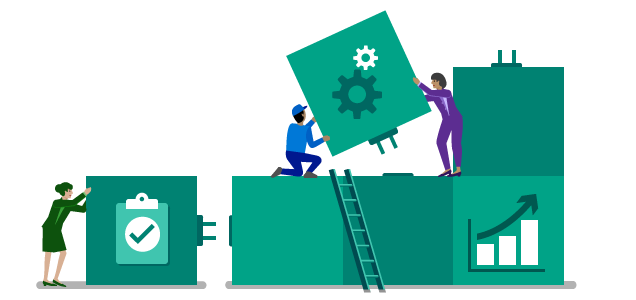
Visual Studio Marketplace
Personalisieren Sie die Visual Studio-Benutzeroberfläche noch heute, indem Sie Erweiterungen herunterladen. Durchsuchen Sie Tausende von Erweiterungen, die in Marketplace verfügbar sind, um die benötigten Tools abzurufen. Sie können auch eigene Erweiterungen in Marketplace veröffentlichen. 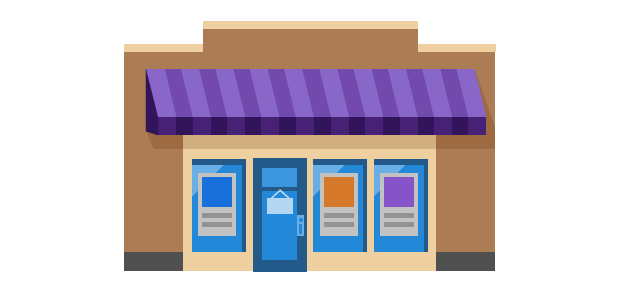
Erstellen einer eigenen Erweiterung
Die von Ihnen benötigte Erweiterung ist nicht verfügbar? Ihnen schwebt eine tolle Erweiterung vor? Sie können noch heute eine eigene Erweiterung erstellen! Auf der Seite Microsoft-Dokumentation finden Sie eine Fülle von Informationen, die Sie beim Einstieg unterstützen. Sie können darüber hinaus unserer Online-Community, beitreten. Erfahrene Ersteller von Erweiterungen und Microsoft-Engineers beantworten dort Ihre Fragen. 
Visual Studio 2019 bietet branchenführende Tools und Dienste für jeden Entwickler, jede App und jede Plattform. Ob Sie Visual Studio zum ersten Mal oder schon seit Jahren nutzen, Sie werden von der neuen Version überzeugt sein.
Im Folgenden erhalten Sie einen allgemeinen Überblick über die Neuheiten:
- Entwickeln: Arbeiten Sie fokussiert und effizient mit verbesserter Leistung, sofortiger Codebereinigung und besseren Suchergebnissen.
- Zusammenarbeiten: Profitieren Sie von intuitiver Zusammenarbeit über einen Git-First-Workflow, Bearbeitung und Debuggen in Echtzeit sowie von Code Reviews direkt in Visual Studio.
- Debuggen: Heben Sie bestimmte Werte hervor, oder navigieren Sie zu diesen, optimieren Sie die Arbeitsspeichernutzung, und erstellen Sie automatische Momentaufnahmen von der Ausführung Ihrer Anwendung.
Entwicklung
Sparen Sie Zeit mit den neuen Features.
Verbesserte Suche
Unsere neue Suche, die bisher als Schnellstart bezeichnet wurde, ist jetzt schneller und effektiver. Suchergebnisse werden jetzt dynamisch während der Eingabe angezeigt. Zudem können in den Suchergebnissen oft Tastenkombinationen für Befehle inbegriffen sein, sodass Sie diese für die zukünftige Verwendung leichter speichern können.
Mit der neuen unscharfen Suchlogik finden Sie die gewünschten Ergebnisse, auch wenn Sie sich vertippen. Egal, ob Sie nach Befehlen, Einstellungen, einer Dokumentation oder anderen nützlichen Funktionen suchen: Mithilfe des neuen Suchfeatures finden Sie noch unkomplizierter, wonach Sie suchen.
Refactorings
In C# gibt es viele neue und sehr nützliche Refactorings, die das Organisieren Ihres Codes vereinfachen. Sie werden als Vorschläge in der Glühbirne angezeigt und enthalten Aktionen, um beispielsweise Member in die Schnittstelle oder die Basisklasse zu verschieben, Namespaces anzupassen, sodass Sie einer Ordnerstruktur entsprechen, oder um Foreach-Schleifen in LINQ-Abfragen zu konvertieren usw.
Rufen Sie die Refactorings einfach auf, indem Sie STRG+. drücken und die Aktion auswählen, die Sie ausführen möchten.
IntelliCode
Visual Studio IntelliCode unterstützt Ihre Softwareentwicklung mithilfe von künstlicher Intelligenz (KI). IntelliCode trainiert über 2.000 Open Source-Projekte auf GitHub — jedes mit über 100 Sternen — zum Generieren von Empfehlungen.
Im Folgenden werden einige Möglichkeiten aufgeführt, wie Sie mit Visual Studio IntelliCode Ihre Produktivität steigern können:
- Bereitstellen von kontextabhängigen Codevervollständigungen
- Hilfe für Entwickler, sich an die Muster und Konventionen ihres Teams zu halten
- Suche nach schwer auffindbaren Codeproblemen
- Schwerpunkt auf Code Reviews, indem die Aufmerksamkeit auf die wichtigen Bereiche gerichtet wird
Bei der ersten Vorschauversion von IntelliCode als Erweiterung für Visual Studio wurde zunächst nur C# unterstützt. Seit der neuen Version 16.1 werden auch C# und XAML unterstützt. (Die Unterstützung für C++ und TypeScript und JavaScript befinden sich jedoch weiterhin in der Vorschau.)
Und bei Verwendung von C# können Sie jetzt auch ein benutzerdefiniertes Modell für Ihren eigenen Code trainieren.
Weitere Informationen zu IntelliCode finden Sie in den Blogbeiträgen Announcing the general availability of IntelliCode plus a sneak peek (Ankündigung der allgemeinen Verfügbarkeit von IntelliCode und erster Einblick) und Code more, scroll less with Visual Studio IntelliCode (Mehr codieren, weniger scrollen mit Visual Studio IntelliCode).
Codebereinigung
Neben einem neuen Integritätsindikator für Dokumente gibt es auch einen neuen Befehl für die Codebereinigung. Mit diesem neuen Befehl können Sie Warnungen und Vorschläge mit nur einem Knopfdruck ermitteln und anschließend beheben bzw. umsetzen.
Bei der Bereinigung wird der Code formatiert, und es werden sämtliche Codekorrekturen vorgenommen, die von aktuellen Einstellungen und EDITORCONFIG-Dateien vorgeschlagen werden.
Sie können auch Korrektursammlungen als Profil speichern. Wenn Sie z.B. einige spezielle Korrekturen haben, die Sie beim Programmieren häufig anwenden, und eine weitere umfangreiche Korrektursammlung, die vor einem Code Review angewendet wird, können Sie Profile für diese verschiedenen Aufgaben konfigurieren.
PMA-Rendering (PMA = Per-Monitor Aware)
Wenn Sie Monitore verwenden, die mit unterschiedlichen Anzeigeskalierungsfaktoren konfiguriert sind, oder eine Remoteverbindung mit einem Computer herstellen, bei dem die Anzeigeskalierungsfaktoren von denen auf Ihrem Hauptgerät abweichen, werden Sie vielleicht feststellen, dass Visual Studio unscharf aussieht oder bei der falschen Skalierung gerendert wird.
Seit der Veröffentlichung von Visual Studio 2019 ist Visual Studio eine PMA-fähige (per-monitor aware) Anwendung. Jetzt rendert Visual Studio unabhängig von den verwendeten Skalierungsfaktoren für die Anzeige ordnungsgemäß.
Weitere Informationen finden Sie im Blogbeitrag Better multi-monitor experience with Visual Studio 2019 (Bessere Erfahrung mit mehreren Monitoren mit Visual Studio 2019).
Zusammenarbeiten
Arbeiten Sie im Team, um Probleme zu lösen.
Cloud im Workflow an erster Stelle
Wenn Sie Visual Studio 2019 öffnen, wird Ihnen u.a. das neue Startfenster auffallen.
Im Startfenster stehen mehrere Optionen zur Verfügung, um schnell zum Code zu gelangen. Die Option zum Klonen oder Auschecken von Code aus einem Repository wird nun als erste dargestellt.
Im Startfenster gibt es außerdem Optionen zum Öffnen eines Projekts oder einer Projektmappe, zum Öffnen eines lokalen Ordners oder zum Erstellen eines neuen Projekts.
Weitere Informationen finden Sie im Blogbeitrag Get to code: How we designed the new Visual Studio start window (Entwurf des neuen Visual Studio-Startfensters).
Live Share
Visual Studio Live Share: ist ein Entwicklerdienst, mit dem Sie eine Codebasis und deren Kontext für ein anderes Teammitglied freigeben können und direkt in Visual Studio eine sofortige bidirektionale Kollaboration erhalten. Mithilfe von Live Share können Ihre Teammitglieder ohne Probleme und auf sichere Weise ein Projekt, das Sie für sie freigegeben haben, lesen, bearbeiten und debuggen sowie darin navigieren.
In Visual Studio 2019 ist dieser Dienst standardmäßig installiert.
Weitere Informationen finden Sie in den Blogbeiträgen Visual Studio Live Share for real-time code reviews and interactive education (Visual Studio Live Share für Echtzeit-Code Reviews und interaktiven Unterricht) und Live Share now included with Visual Studio 2019 (Live Share jetzt in Visual Studio 2019 verfügbar).
Integrierte Code Reviews
Es wurde eine neue Erweiterung eingeführt, die Sie für die Verwendung mit Visual Studio 2019 herunterladen können. Mit dieser neuen Erweiterung können Sie Pull Requests Ihres Teams überprüfen, ausführen und sogar debuggen, ohne Visual Studio verlassen zu müssen. Code wird sowohl in GitHub- als auch in Azure DevOps-Repositorys unterstützt.
Weitere Informationen finden Sie im Blogbeitrag Code reviews using the Visual Studio Pull Requests extension (Codeprüfungen mit der Visual Studio Pull Requests-Erweiterung).
Debug
Konzentrieren Sie sich auf präzises, zielgerichtetes Arbeiten.
Leistungsverbesserungen
Wir haben die Datenbreakpoints, die ursprünglich nur für C++ ausgerichtet waren, nun auch für .NET Core-Anwendungen angepasst.
Datenbreakpoints können nun also unabhängig davon, ob Sie in C++ oder in .NET Core programmieren, eine gute Alternative zu regulären Breakpoints darstellen. Datenbreakpoints eignen sich auch ideal für Szenarios wie für die Suche nach der Position, an der ein globales Objekt bearbeitet, hinzugefügt oder aus einer Liste entfernt wird.
Wenn Sie in C++ große Anwendungen entwickeln, hat Visual Studio 2019 nun außerdem Symbole lokal verfügbar gemacht, mithilfe derer Sie diese Anwendungen debuggen können, ohne dass es zu arbeitsspeicherbezogenen Problemen kommt.
Suche während des Debuggens
Sie haben sicher schon mal im Überwachungsfenster unter einer Reihe von Werten nach einer Zeichenfolge gesucht. In Visual Studio 2019 haben wir die Suche in den Fenstern „Überwachung“, „Lokal“ und „Auto“ hinzugefügt, damit Sie die Objekte und Werte, nach denen Sie suchen, besser finden können.
Sie können auch formatieren, wie ein Wert in den Fenstern „Überwachung“, „Lokal“ und „Auto“ angezeigt wird. Doppelklicken Sie in einem Fenster auf eines der Elemente, und fügen Sie ein Komma („,“) hinzu, um auf die Dropdown-Liste der möglichen Formatbezeichner Zugriff zu haben, von denen jeder eine Beschreibung des erwarteten Ergebnisses enthält.
Weitere Informationen finden Sie im Blogbeitrag Enhanced in Visual Studio 2019: Search for Objects and Properties in the Watch, Autos, and Locals Windows (Erweiterungen in Visual Studio 2019: Suchen nach Objekten und Eigenschaften in den Fenstern „Überwachen“, „Auto“ und „Lokal“).
Momentaufnahmedebugger
Sie können eine Momentaufnahme der Ausführung Ihrer App in der Cloud abrufen, um genau zu sehen, was gerade geschieht. (Dieses Feature ist nur in Visual Studio Enterprise verfügbar.)
ASP.NET Core-Anwendungen und Desktopanwendungen, die auf einem virtuellen Azure Computer ausgeführt werden, werden nun unterstützt. Außerdem werden nun Anwendungen unterstützt, die in Azure Kubernetes Service ausgeführt werden. Der Momentaufnahmedebugger kann Sie dabei unterstützen, die Zeit zum Beheben von Fehlern, die in Produktionsumgebungen auftreten, erheblich zu reduzieren.
Weitere Informationen finden Sie auf der Seite Debuggen von aktiven ASP.NET Azure-Apps mit dem Momentaufnahmedebugger und in dem Blogbeitrag Introducing Time Travel Debugging for Visual Studio Enterprise 2019 (Einführung in Time Travel Debugging für Visual Studio Enterprise 2019).
Die neue Version fasst die bisherigen Premium- und Ultimate-Editionen zur Enterprise Edition zusammen. Visual Studio Enterprise umfasst den vollen Funktionsumfang der bisherigen Ultimate-Edition, wie den verlaufsbezogenen Debugger IntelliTrace oder Code Map zur grafischen Darstellung von Abhängigkeiten im Code.
Suchen Sie nach bestimmten Features wie Buildautomatisierung oder Testfallverwaltung? Prüfen Sie, welche Visual Studio-Editionen über diese Features verfügen.
| Debuggen und Diagnose | Visual Studio Professional | Visual Studio Enterprise | Visual Studio Test Professional | MSDN- Plattformen |
| Live Unit Testing | • | |||
| IntelliTrace | • | |||
| IntelliTrace (Historical Debugging) | • | |||
| IntelliTrace-Leistungsindikatoren | • | |||
| Codemetriken | • | • | ||
| .NET Speicherabbild-Analyse | • | |||
| Graphics Debugging | • | • | ||
| Browser Link | • | |||
| Static Code Analysis | • | • | ||
| Codezuordnungen mit Debuggerintegration | • | |||
| Debugger | • | • | ||
| Leistungs- und Diagnosehub | • | •1) | ||
| Windows-Simulator | • | • | ||
| Windows Phone-Emulator | • | • | ||
| Visual Studio-Emulator für Android | • | • | ||
| Testtools | Visual Studio Professional | Visual Studio Enterprise | Visual Studio Test Professional | MSDN- Plattformen |
| Web-Last- und -Leistungstests | • | |||
| IntelliTest | • | |||
| Microsoft Fakes (Isolation von Komponententests) | • | |||
| Codeabdeckung | • | |||
| Codegesteuerte UI-Tests | • | |||
| Manuelle Tests | • | • | • | |
| Explorative Tests | • | • | • | |
| Testfallverwaltung | • | • | • | |
| Schnellvorlauf für manuelle Tests | • | • | • | |
| Erweiterbares Test-Framework | • | • | ||
| Komponententests | • | • | ||
| Integrierte Entwicklungsumgebung | Visual Studio Professional | Visual Studio Enterprise | Visual Studio Test Professional | MSDN- Plattformen |
| Live Dependency Validation | • | |||
| CodeLens | • | • | ||
| Peek-Definition | • | • | ||
| Code-Klon | • | |||
| Refactoring | • | • | ||
| Web-Bereitstellung mit einem Klick | • | • | ||
| Erweiterbare Umgebung | • | • | ||
| Modell-Ressourcenansicht | • | • | ||
| Festlegung von Zielversionen | • | • | ||
| Blend | • | • | ||
| JavaScript- und jQuery-Unterstützung | • | • | ||
| Projekte und Projektmappen sind mit Visual Studio 2010 SP1 und Visual Studio 2012 kompatibel | • | • | ||
| Unterstützung für Entwicklungsplattformen | Visual Studio Professional | Visual Studio Enterprise | Visual Studio Test Professional | MSDN- Plattformen |
| Windows-Desktop | • | • | ||
| Windows Phone- und Store-Apps | • | • | ||
| Allgemeine Windows-Apps | • | • | ||
| Web (ASP.NET) | • | • | ||
| Office 365, Office und SharePoint | • | • | ||
| Office 365 Cloud-Geschäfts-Apps | • | • | ||
| Geschäftsanwendungen (LightSwitch) | • | • | ||
| Cloud (Microsoft Azure) | • | • | ||
| SQL Server (SSDT) | • | • | ||
| Redgate Data Tools 2 | • | • | ||
| Entwicklung plattformübergreifender C++-Bibliotheken | • | • | ||
| Python | • | • | ||
| Node.js | • | • | ||
| .NET Core | • | • | ||
| Docker Tools | • | • | ||
| Azure Stack | • | • | ||
| Xamarin Mobile Development | Visual Studio Professional | Visual Studio Enterprise | Visual Studio Test Professional | MSDN- Plattformen |
| Share code between Android, iOS, and Windows | • | • | ||
| Native iOS and Android UI Designers | • | • | ||
| Xamarin.Forms | • | • | ||
| Embedded Assemblies | • | |||
| Live Inspection | • | |||
| Xamarin Profiler | • | |||
| Xamarin Test Recorder | • | |||
| Architektur und Modellierung | Visual Studio Professional | Visual Studio Enterprise | Visual Studio Test Professional | MSDN- Plattformen |
| Architekturebenendiagramme | • | |||
| Architekturvalidierung | • | |||
| Visualisieren von Projektmappen mit Abhängigkeitsdiagrammen und Code Maps | •2) | • | ||
| Lab Management | Visual Studio Professional | Visual Studio Enterprise | Visual Studio Test Professional | MSDN- Plattformen |
| Einrichtung und Beendigung virtueller Umgebungen | • | • | • | |
| Bereitstellungen von Umgebungen mit Vorlagen | • | • | • | |
| Prüfpunkt-Umgebung | • | • | • | |
| Team Foundation Server | Visual Studio Professional | Visual Studio Enterprise | Visual Studio Test Professional | MSDN- Plattformen |
| Webbasierte Testausführung | • | • | • | • |
| Webbasierte Testfallverwaltung | • | • | • | |
| Agile Portfolioverwaltung | • | • | • | • |
| Teamchatrooms | • | • | • | • |
| Diagrammerstellung für Arbeitsaufgaben | •3) | • | • | • |
| Feedback anfordern und verwalten | • | • | • | • |
| Freigabeverwaltung | • | • | • | • |
| Backlogverwaltung | • | • | • | • |
| Sprint-Planung | • | • | • | • |
| Kanban-Tafel | • | • | • | • |
| Agile-Taskboards | • | • | • | • |
| SharePoint-Integration (Teamprojektportal)4) | • | • | • | • |
| Berichterstellung und BI | • | • | • | • |
| Project- und Project Server-Integration5) | • | • | • | • |
| System Center-Integration6) | • | • | • | • |
| Versionskontrolle mit TFVC-Repositories | • | • | • | • |
| Versionskontrolle mit Git-basierten Repositories | • | • | • | • |
| Codekommentare zu Changesets oder Git-Commits | • | • | • | • |
| Arbeitsaufgabenverfolgung | • | • | • | • |
| Buildautomatisierung | • | • | • | • |
| Concurrent Release Management Pipeline | • | • | • | • |
| Tools für Zusammenarbeit | Visual Studio Professional | Visual Studio Enterprise | Visual Studio Test Professional | MSDN- Plattformen |
| PowerPoint-Storyboarding | • | • | • | • |
| Codeprüfung | • | • | ||
| Aufgaben anhalten/fortsetzen | • | • | ||
| Team Explorer | • | • | • | • |
| Team Explorer Everywhere (Unterstützt Entwicklungstools von Drittanbietern) | • | • | • | • |
| Team Explorer Everywhere (Unterstützung für externe Entwicklungs-Tools) | • | • | • | • |
| Unterstützte Nutzungsszenarien | Visual Studio Professional | Visual Studio Enterprise | Visual Studio Test Professional | MSDN- Plattformen |
| Einzelne Entwickler | • | • | • | • |
| Schulungsumgebung | • | • | • | • |
| Akademische Forschung | • | • | • | • |
| Mitwirkung an Open Source-Projekten | • | • | • | • |
| Unternehmen | • | • | • | • |
| Funktionen zur Zusammenarbeit im Team | In Visual Studio Abos enthalten | |||
| Lizenz Team Foundation Server | • | • | • | • |
| Team Foundation Server Benutzer-CAL | • | • | • | • |
| Kann einer unbeschränkten Anzahl Konten Visual Studio Team Services zugefügt werden | • | • | • | • |
| Visual Studio Team Services Test Manager | • | • | • | |
| Visual Studio Team Services Package Management | • | |||
| 1 Concurrent Pipeline | • | |||
| Weitere Vorteile Visual Studio Subscription | Enthalten in Cloud-Abos für ein Jahr und in Standard-Abos | |||
| Visual Studio for Mac 7) | • | • | ||
| Office Professional Plus (volle Nutzungsrechte) | • | |||
| Ressourcen und Software für Entwicklung und Test | ||||
| Microsoft Azure | 50 US-Dollar Guthaben pro Monat | 150 US-Dollar Guthaben pro Monat | 50 US-Dollar Guthaben pro Monat | 100 US-Dollar Guthaben pro Monat |
| Power BI Pro | • | • | ||
| Enterprise Mobility + Security 8) | • | • | ||
| Xamarin Test Cloud - 25% Rabatt | • | |||
| Konto Windows Developer | • | • | • | |
| Office 365-Entwicklerabonnement 9) | • | |||
| Windows, Windows Server, Windows Embedded | • | • | • | • |
| Microsoft SQL Server, R Server | • | • | • | • |
| Microsoft SharePoint, Microsoft Exchange | • | • | • | • |
| Microsoft Dynamics | • | • | ||
| Übrige Microsoft-Software | • | • | ||
| Training und Schulungen | ||||
| Pluralsight-Schulung10) | 40 Kurse für 1 Jahr | Vollständiges Abo für 1 Jahr | 40 Kurse für 1 Jahr | 40 Kurse für 1 Jahr |
| Xamarin University On-Demand11) | • | • | ||
| Microsoft E-Learning-Sammlungen (pro Jahr) | 1 | 2 | 1 | 1 |
| MSDN Magazine (in gedruckter oder eher verfügbarer digitaler Form) | • | • | • | • |
| Support | ||||
| Technische Supportfälle 12) | 2 | 4 | 2 | 2 |
| Bevorzugter Support in MSDN-Foren | • | • | • | • |
| Bevorzugter Support in ausgewählten TechNet-Foren | • | |||
| MSDN-Online-Chat | • | • | • | • |
| Angebote von Microsoft-Partnern | ||||
| MODERNRequirements SmartOffice4TFS and inteGREAT4TFS13) | Komplettes Abo für 6 Monate | |||
| Parasoft - Virtualize/SOAtest Professional Desktop14) | Komplettes Abo für 6 Monate | |||
| Kostenlose Angebote für Entwickler (Dev Essentials)15) | ||||
| Visual Studio Community16) | • | |||
| Visual Studio Code | • | |||
| Visual Studio for Mac - Preview | • | |||
| Office Online - Kostenlose Stufe | • | |||
| Ressourcen und Software für Entwicklung und Test | ||||
| Microsoft Azure | 25 US-Dollar Guthaben pro Monat für 1 Jahr | |||
| Azure App Service - Kostenlose Stufe | • | |||
| App Insights - Kostenlose Stufe | • | |||
| HockeyApp - Kostenlose Stufe | • | |||
| Microsoft SQL Server Dev Edition | • | |||
| Microsoft R Server Developer Edition | • | |||
| Training und Schulungen | ||||
| Xamarin University On-Demand | • | |||
| Pluralsight Training | Komplettes Abo für drei Monate | |||
| WintellectNOW training | Komplettes Abo für drei Monate | |||
| Linux Academy | Komplettes Abo für drei Monate | |||
| Opsgility | Komplettes Abo für drei Monate | |||
| MSDN Magazin (Digitale Ausgabe) | • | |||
| MSDN Flash Newsletter | • | |||
| Visual Studio Partner-Angebote | ||||
| SyncFusion | Lizenz für 1 Jahr | |||
| Parallels Desktop® for Mac Pro-Edition | Abo für 3 Monate | |||
| Parallels® Access | Abo für 3 Monate | |||
| Support | ||||
| Bevorzugter Support in ausgewählten Microsoft-Foren | • | |||
1) Enthält Tier Interaction Profiling.
2) Verfügbare Readgate Data Tools sind SQL Search, ReadyRoll Core und SQL Prompt Core. SQL Search ist in jeder Edition enthalten; ReadyRoll Core und SQL Prompt Core sind nur in der Enterprise-Edition verfügbar.
3) In Visual Studio Enterprise generierte Diagramme können schreibgeschützt geöffnet werden.
4) Microsoft SharePoint Server wird separat lizenziert.
5) Microsoft Project und Project Server werden separat lizenziert.
6) Microsoft System Center wird separat lizenziert.
7) Derzeit als Preview erhältlich. Keine Nutzungsbeschränkungen für Visual Studio Professional-Abonnenten. Die Enterprise-Funktionen sind nur für Visual Studio Enterprise-Abonnenten verfügbar.
8) Jeder Abonnent erhält ein Abo für Entwicklung und Test.
9) Jeder Abonnent erhält ein Office-Dev Abo für 25 Plätze für Entwicklung und Test.
10) Verfügbar solange, wie der Vorrat reicht. MPN-, BizSpark-, MCT-, MVP-, RD-, MSP- oder Imagine-Abonnenten erhalten keine Pluralsight-Angebote.
11) Zusätzlich zu den mit dem kostenlosen DevEssentials-Programm verfügbaren Angeboten können Abonnenten weitere Kurse und Materialien der Xamarin-University abrufen.
12) Nicht verfügbar in Verbindung mit MPN- und MCT- sowie gesponsorten Abos. BizSpark- und Imagine-Premium-Abonnenten können vier Support-Anfragen pro Abo stellen und Imagine-Standard-Abonnenten zwei.
13) Beinhaltet Upgrades und Community-Support. Nicht verfügbar in Verbindung mit BizSpark-, Imagine- oder MCT-Abos.
14) 25% Rabatt nach 6 Monaten. Weitere Informationen unter https://www.parasoft.com/products/.
15) Um die kostenlosen Angebote zu nutzen, müssen Sie sich bei Visual Studio Dev Essentials anmelden.
16) Nicht für Enterprise-Organisationen. Diese sind definiert als Firmen mit mehr als 250 eingesetzten PCs oder mehr als 1 Million USD Jahresumsatz.
Das Whitepaper zur Lizensierung von Visual Studio und MSDN in Englisch
Link zur Webseite von Microsoft mit dem Downloadangebot für Visual Studio 2019. Dazu gehören auch jeweils 60 Tage lauffähige Testversionen für die verschiedenen Editionen.
| Nr. | Name/ Beschreibung | Netto | Brutto | Lieferung |
| 1094115 |
Visual Studio Enterprise, mit MSDN, incl. 3 Jahre Wartung, Ratenzahlung
Visual Studio 2019 oder 2022 Enterprise, Wartungsverlängerung um 3 Jahre (Software Assurance, MSDN), Ratenzahlung, Preis pro Jahr, Onlinelieferung |
€1.673,00 | €1.990,87 |
 |
| 1094116 |
Visual Studio Enterprise mit MSDN, incl. 3 Jahre Wartung, Ratenzahlung
Visual Studio 2019 oder 2022 Enterprise, 3 Jahre., incl. 3 Jahre Wartung (Software Assurance, MSDN), Ratenzahlung, Preis pro Jahr, Onlinelieferung |
€3.595,00 | €4.278,05 |
 |
| 1094117 |
Visual Studio Professional
Visual Studio 2022 Professional, Dauerlizenz ohne Wartung, für kommerzielle Anwendung, Onlinelieferung |
€534,00 | €635,46 |
 |
| 1094118 |
Visual Studio Test Professional, mit MSDN, 3 Jahre, Ratenzahlung
Visual Studio 2019 oder 2022 Test Professional, incl. 3 Jahre Wartung (Software Assurance, MSDN), Ratenzahlung, Preis pro Jahr, Onlinelieferung |
€1.035,00 | €1.231,65 |
 |
| 1094120 |
Visual Studio Test Professional, mit MSDN, Verlängerung 3 Jahre, Ratenzahlung
Visual Studio 2019 oder 2022 Test Professional, Wartungsverlängerung um 3 Jahre (Software Assurance, MSDN), mehrsprachig, Ratenzahlung, Preis pro Jahr, Onlinelieferung |
€481,00 | €572,39 |
 |
| 1094121 |
Visual Studio Prof., incl. 3 Jahre Wartung, Ratenzahlung
Visual Studio 2019 oder 2022 Prof., incl. 3 Jahre Wartung (Software Assurance, MSDN), Ratenzahlung, Preis pro Jahr, Onlinelieferung |
€554,00 | €659,26 |
 |
| 1094122 |
Visual Studio Prof. mit MSDN, Verlängerung 3 Jahre, Ratenzahlung
Visual Studio 2019 oder 2022 Prof, Wartungsverlängerung um 3 Jahre (Software Assurance, MSDN), Ratenzahlung, Preis pro Jahr, Onlinelieferung |
€498,00 | €592,62 |
 |
| 1094123 |
Visual Studio Prof. mit MSDN, Verlängerung 3 Jahre
Visual Studio 2019 oder 2022 Prof, Wartungsverlängerung um 3 Jahre (Software Assurance, MSDN), Onlinelieferung |
€1.503,00 | €1.788,57 |
 |


